Как создать зависимый выпадающий список в Excel?
Это руководство объясняет, как создать выпадающий список на основе другого выпадающего списка в Excel, как показано на скриншотах ниже.
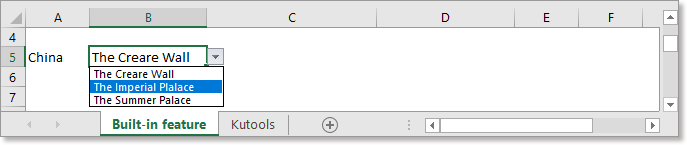
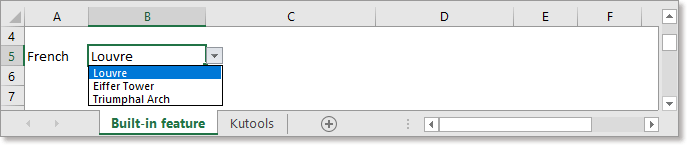
Создание зависимого выпадающего списка с использованием Имен
Создание зависимого выпадающего списка с помощью удобного инструмента
Легко создайте динамический двухуровневый или многоуровневый зависимый выпадающий список в Excel |
| В Excel создание двухуровневого или многоуровневого выпадающего списка является сложной задачей. Здесь утилита Динамический выпадающий список из Kutools для Excel может помочь вам. Все, что вам нужно сделать — это упорядочить данные, как показано в примере, затем выбрать диапазон данных и область размещения списка, а затем оставить остальное утилите. |
 |
Kutools для Excel - Усильте Excel более чем 300 необходимыми инструментами. Наслаждайтесь постоянно бесплатными функциями ИИ! Получите прямо сейчас |
Например, вот некоторые названия стран, и у каждой страны есть свои достопримечательности, и теперь я хочу создать первый выпадающий список с названиями стран, а затем второй выпадающий список с достопримечательностями, что означает, что я могу выбрать достопримечательности только из второго выпадающего списка на основе выбранной страны в первом выпадающем списке.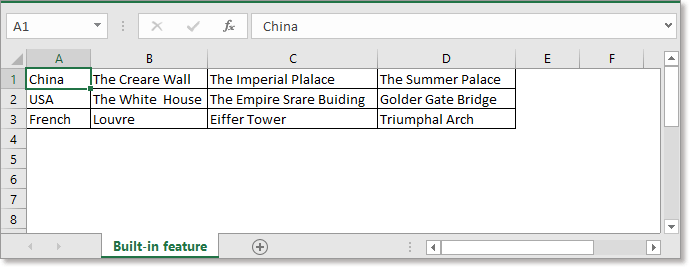
1. Выберите названия стран, перейдите к Имя поле, присвойте имя диапазону, нажмите Enter клавишу. Смотрите скриншот:
2. Определите ячейки с достопримечательностями каждой страны как именованный диапазон и назовите их названием страны. Смотрите скриншот:


3. Затем выберите ячейку, где вы хотите создать первый выпадающий список, и нажмите Данные > Проверка данных > Проверка данных. Смотрите скриншот:
4. В окне Проверка данных диалога, на вкладке Параметры выберите Одномерная таблица из Разрешить раздела, и введите =Страна в поле Источник ссылки текстовое поле, Страна — это имя диапазона, которое вы назначили странам на шаге 1. Смотрите скриншот:
5. Нажмите OK. Первый выпадающий список создан.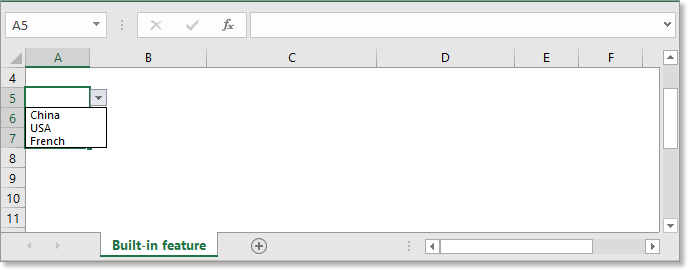
Теперь создадим второй выпадающий список.
6. Выберите ячейку, где вы хотите создать второй выпадающий список, нажмите Данные > Проверка данных > Проверка данных.
7. В диалоговом окне Проверка данных, на вкладке Параметры, выберите Одномерная таблица из списка Разрешить, и введите
в поле Источник ссылки текстовое поле, $A$5 — это ячейка, в которой вы создали первый выпадающий список. Смотрите скриншот: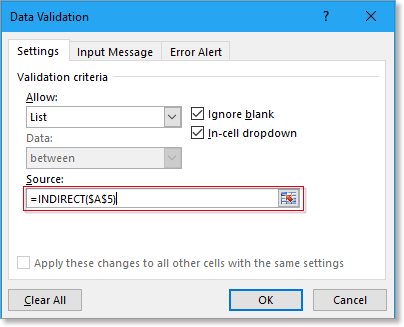
8. Нажмите OK. Теперь второй выпадающий список создан. Смотрите скриншоты: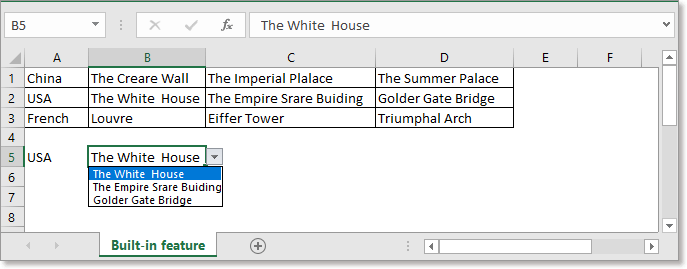
Если вы хотите создать зависимый выпадающий список быстрее и проще, Динамический выпадающий список из Kutools для Excel станет для вас хорошим помощником.
1. Сначала разместите исходные данные, как показано на скриншоте ниже
2. Выберите данные, нажмите Kutools > Выпадающий список > Динамический выпадающий список.
3. В появившемся диалоговом окне отметьте Режим A: 2-уровневый зависимый выпадающий список опцию, а затем отметьте Горизонтальное размещение списка флажок, и выберите область вывода (количество столбцов вывода должно быть равно количеству столбцов исходных данных). Нажмите Ok.
Теперь зависимый выпадающий список создан.

Kutools для Excel - Усильте Excel более чем 300 необходимыми инструментами. Наслаждайтесь постоянно бесплатными функциями ИИ! Получите прямо сейчас
Как раскрасить выпадающий список в Excel?
В Excel создание выпадающего списка может помочь вам во многом, и иногда вам нужно закрасить значения выпадающего списка в зависимости от соответствующего выбора. Например, я создал выпадающий список с названиями фруктов, когда я выбираю Яблоко, мне нужно, чтобы ячейка автоматически окрашивалась в красный цвет, а когда я выбираю Апельсин, ячейка окрашивается в оранжевый...
Как установить/показать предварительно выбранные значения для выпадающего списка в Excel?
По умолчанию общий выпадающий список, который вы создали, показывает пустое значение до тех пор, пока вы не выберете одно значение из списка, но в некоторых случаях вы можете захотеть показать или установить предварительно выбранное значение/значение по умолчанию для выпадающего списка до того, как пользователи выберут один из списка...
Как автоматически обновлять выпадающий список в Excel?
В Excel, если вы добавляете новые данные в ячейку под исходным диапазоном данных, связанный выпадающий список не обновляется. Здесь я расскажу вам хороший способ автоматического обновления выпадающего списка при добавлении новых данных в исходные данные.
Лучшие инструменты для повышения продуктивности в Office
Повысьте свои навыки работы в Excel с помощью Kutools для Excel и ощутите эффективность на новом уровне. Kutools для Excel предлагает более300 расширенных функций для повышения производительности и экономии времени. Нажмите здесь, чтобы выбрать функцию, которая вам нужнее всего...
Office Tab добавляет вкладки в Office и делает вашу работу намного проще
- Включите режим вкладок для редактирования и чтения в Word, Excel, PowerPoint, Publisher, Access, Visio и Project.
- Открывайте и создавайте несколько документов во вкладках одного окна вместо новых отдельных окон.
- Увеличьте свою продуктивность на50% и уменьшите количество щелчков мышью на сотни ежедневно!
Все надстройки Kutools. Один установщик
Пакет Kutools for Office включает надстройки для Excel, Word, Outlook и PowerPoint, а также Office Tab Pro — идеально для команд, работающих в разных приложениях Office.
- Комплексный набор — надстройки для Excel, Word, Outlook и PowerPoint плюс Office Tab Pro
- Один установщик, одна лицензия — настройка занимает считанные минуты (MSI-совместимо)
- Совместная работа — максимальная эффективность между приложениями Office
- 30-дневная полнофункциональная пробная версия — без регистрации и кредитной карты
- Лучшее соотношение цены и качества — экономия по сравнению с покупкой отдельных надстроек